
Cette semaine, Google a déployé une nouvelle fonctionnalité globale pour son application de cartes de bureau qui permet aux utilisateurs d'envoyer automatiquement des adresses sur leur téléphone en un seul clic. Ce paramètre devrait vous aider à réduire le temps que vous passez d'un appareil à l'autre en sortant de la porte et à rationaliser le processus d'importation des itinéraires sans ajouter de surabondance superflue qui pourrait vous ralentir lorsque vous êtes déjà en retard pour le rendez-vous de ce dentiste.
iOS
Envoyer vers téléphone fonctionne à la fois pour iOS et Android, bien que la procédure de configuration pour chaque système d'exploitation soit légèrement différente.
Pour que la fonctionnalité fonctionne sur iOS, vous devez d'abord vous assurer que votre application Google Maps a été mise à jour vers le déploiement le plus récent, la version 4.7.0. Vous pouvez obtenir cette mise à jour en vérifiant votre onglet Mise à jour dans l'App Store iOS ou en téléchargeant l'application en tant que nouvelle installation. Une fois la mise à jour installée, ouvrez votre application Cartes.
À partir de là, appuyez sur dans le coin supérieur gauche pour ouvrir votre menu et recherchez l'option Paramètres.

Cliquez sur Paramètres, et à partir de là, vous voudrez accéder à la section Notifications.
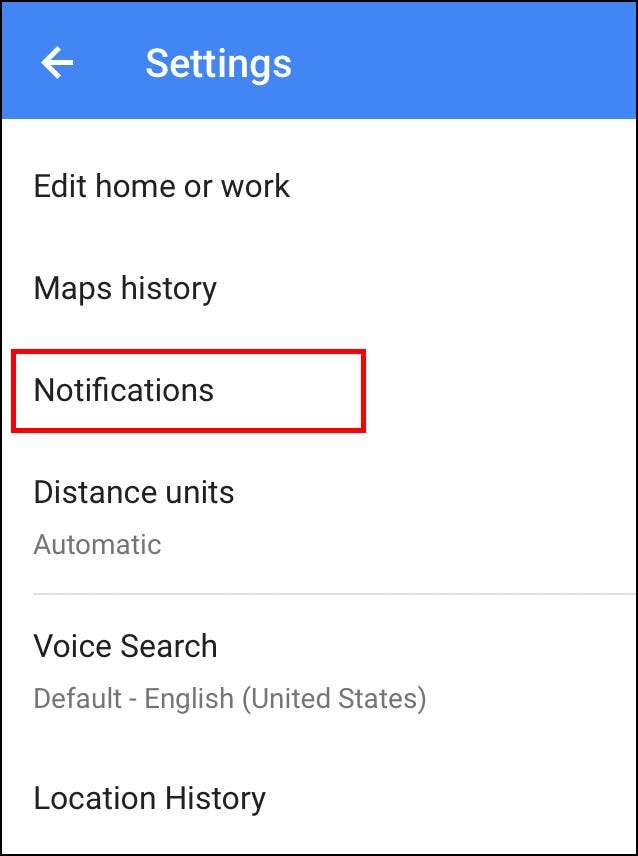
Dans Notifications, vous verrez une bascule pour "Envoyé depuis l'application de bureau". Activez cette option, puis revenez à votre bureau.


Désormais, chaque fois que vous recherchez un nouvel emplacement dans Google Maps, vous verrez l'option "Envoyer vers l'appareil", mise en évidence ci-dessous.

Cliquez dessus, et vous serez accueilli avec une liste d'options pour chaque appareil que vous avez enregistré avec le compte!

Une coche grise confirmera que la transmission a réussi.

Tous les lieux envoyés au téléphone apparaîtront sous forme de notification dans votre centre de notifications, et une fois que vous les aurez sélectionnés, vous serez directement redirigé vers l'application Cartes avec l'adresse au premier plan.


Android
Pour Android, le processus est encore plus simple. Tout ce que vous avez à faire est d'aller dans le Google Play Store, de mettre à jour votre application Google Maps, et vous avez terminé! Une fois que Maps exécute la version la plus récente, le téléphone sur lequel vous l'avez installé apparaîtra automatiquement dans l'invite Envoyer vers l'appareil sur le client de bureau.


Pour les deux systèmes d'exploitation, vous devez vous assurer que vous êtes inscrit sur le même compte pour votre appareil mobile que sur votre appareil mobile la version de bureau de Google Maps . C'est ainsi que les itinéraires sont communiqués et vous ne pouvez ajouter de nouveaux appareils au même e-mail que s'ils sont enregistrés par le propriétaire lui-même.
Une fois que tout est réglé, cependant, aller du point A au point B est aussi simple que de saisir une adresse sur votre bureau et de laisser le GPS de votre téléphone faire le reste du travail!
Crédits d'image: Fondation Wikimedia







